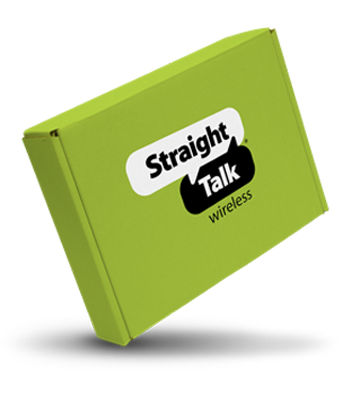- GPAPISE2C64BKV4R_P#GPAPISE2C64BKV4R
Agotado
REQUIERE PLAN DE SERVICIO
REQUIERE PLAN DE SERVICIO
Agotado
Aprobado por {{smartPay-price}}/mes #term Pagos Mensuales
El precio es dollar #priceDollar and #priceCent centAntes el precio era #listPriceDollar dollars and #listPriceCent cents Ahora el precio es #priceDollar dollars and #priceCent cents
Precio al detalle

Este producto solo está disponible con Pedido Anticipado
Se enviará para la fecha del lanzamiento
Choose payment option
¿Eres nuevo en Straight Talk?

Puedes utilizar algunos teléfonos como punto de acceso Wi-Fi®, lo que permite que los dispositivos con Wi-Fi se conecten a Internet utilizando tu conexión de datos móviles.
Para convertir tu teléfono en un punto de acceso Wi-Fi® móvil, sigue estos pasos:
- Desde la pantalla principal, presiona el ícono "Settings".
- Presiona "Cellular".
- Presiona "Personal Hotspot".
- Presiona el botón junto a "Allow Others to Join" para activar el punto de acceso móvil.
- Desde el dispositivo que desees conectar a tu punto de acceso móvil, presiona tu dispositivo en la lista de redes Wi-Fi disponibles. La pantalla de tu teléfono mostrará el nombre que debes buscar en el texto debajo de "OTHER NETWORKS".
- Ingresa la contraseña predeterminada de Wi-Fi que aparece en la pantalla de tu teléfono y presiona "Join".
Para cambiar tu contraseña de Wi-Fi, sigue estos pasos:
- Presiona el espacio "Wi-Fi Password".
- Presiona el icono "X" para eliminar la contraseña actual.
- Ingresa una nueva contraseña que contenga al menos 8 caracteres.
- Presiona "Done" para guardar tu nueva contraseña de red Wi-Fi.
- Nota: Al cambiar la contraseña se desconectará a cualquier usuario que esté conectado a tu punto de acceso personal.
Para más información, click aquí.
Para configurar "Apple Pay" desde la pantalla principal, sigue los pasos a continuación. Toma en cuenta que para poder configurar "Apple Pay", necesitarás acceder a tu cuenta de "iCloud".
- Presiona el ícono "Wallet".
- Presiona el ícono "+" para añadir una tarjeta. Después, presiona "Debit or Credit Card".
- Nota: Si es necesario, presiona "Set Up Face ID & Passcode" y sigue las instrucciones en la pantalla. Para regresar a la aplicación "Wallet", presiona "Wallet" en la parte superior de la pantalla.
- Presiona "Continue".
- Coloca tu tarjeta de crédito o débito en el marco que se muestra en la pantalla para que el iPhone escanee los detalles de la tarjeta. Verifica los detalles de tu tarjeta y presiona "Next".
- Nota: Si el escaneo no se realiza, o prefieres ingresar los detalles de tu tarjeta manualmente, presiona “Enter Card Details Manually" y sigue las instrucciones en pantalla para ingresar los detalles de la tarjeta.
- Ingresa el código de seguridad que aparece en el reverso de tu tarjeta. Después, presiona "Next".
- Presiona "Agree" para aceptar los términos y condiciones.
- Presiona el método de verificación deseado. Después, presiona "Next".
- Una vez que tu tarjeta sea verificada, presiona "Next".
- Si deseas obtener más información sobre cómo usar "Apple Pay", presiona "Learn more...". De lo contrario, presiona "Continue".
Para utilizar "Apple Pay" en tiendas, busca el ícono "Apple Pay" u otros símbolos de pago sin contacto.
Para utilizar "Apple Pay" para pagos en aplicaciones y en sitios web a los que hayas accedido a través de Safari, busca los botones "Buy with Apple Pay", "Apple Pay" y "Donate with Apple Pay". También puedes utilizar "Apple Pay" en sitios que incluyan "Apple Pay" como método de pago aceptado.
Para más información, click aquí.
Las nuevas características del iPhone SE incluyen lo siguiente:
- Pantalla Retina HD de 4.7 "
- Carga inalambrica
- Compatible con SIM dual
- Pantalla con "Modo oscuro", perfecta para entornos con poca luz
- Chip "Biónic A13"
- Sistema operativo iOS 13
- Resistencia al agua IP67, para una profundidad máxima de 1 metro durante 30 minutos
- Desbloqueo "Touch ID"
- Apple Pay
- Cámara trasera de 12MP
- Tecnología "Smart HDR" para ajustar las luces y sombras de la imagen
- Grabación de video 4K a 24 fps, 30 fps y 60 fps
- Cámara frontal de 7MP
- Modo retrato
- Iluminación de retrato
Para más información, click aquí.
Para configurar una cuenta de correo electrónico, sigue estos pasos:
- Desde la pantalla principal, presiona el ícono "Mail".
- Si tu servidor de correo aparece en la pantalla, presiónalo. De lo contrario, presiona "Other". Después, presiona "Continue".
- Ingresa tu dirección de correo en el espacio para el correo electrónico. Después, presiona "Next".
- Ingresa tu contraseña en el espacio "Password". Después, presiona "Next".
- Sigue las instrucciones en la pantalla para completar la configuración.
Para más información, click aquí.
Tu teléfono está configurado para elegir automáticamente la mejor red disponible. Si tu teléfono no se conecta a una red, es posible que te encuentres en una zona en la que el servicio no esté disponible todavía o que estés en una zona con mala recepción móvil.
Si estás en un lugar cerrado, acércate a una ventana o al perímetro del edificio, o intenta salir al exterior.
Si el cambio de localización no resuelve tu problema, prueba a reiniciar el teléfono al apagarlo y encenderlo de nuevo.
- Nota: No todas las redes o servicios de red están disponibles en todos los dispositivos o en todas las zonas.
Para verificar tu red, sigue estos pasos:
- Desde la pantalla principal, presiona "Settings".
- Presiona "Cellular".
- Presiona "Cellular Data Options".
- Presiona "Voice & Data".
- Asegúrate de que LTE esté habilitado.
Para más información, click aquí.
¿Qué está en la caja?
iPhone SE con Sistema Operativo iOS 13 - REACONDICIONADO
Cable Lightning para USB
Documentación

Más Características
El iPhone SE está diseñado para ejecutar la última función, e incluso algunas que aún no se han inventado.
El show debe seguir. Por lo tanto, el iPhone SE le permite ver hasta 13 horas de video con una sola carga.
Regule fácilmente el nivel de difuminado del fondo, tanto o tan poco como lo desee, antes o después de tomar la foto.
Con Touch ID puede desbloquear el iPhone e iniciar sesión en aplicaciones de forma rápida y segura.
{{itemname}}
{{prop1}}
{{prop2}}
{{itemprice}} [x{{itemquantity}}]
{{itemname}}
{{prop1}}
{{prop2}}
{{itemprice}}